サーバー始動リフレッシュのシートの選択
Oracle Smart View for Officeで、サーバー始動リフレッシュ時に再計算およびリフレッシュするシートを選択します。ExcelドックレットおよびExcelリファレンス・ドックレットのシートを含めることができます。
- レポート・パッケージをまだ開いていない場合は開きます。
- サーバー始動リフレッシュに含めるシートを含むExcelドックレットまたはExcelリファレンス・ドックレットを開き、チェック・アウトします。
ヒント:
シートを選択する前にドックレットをチェック・アウトする必要があります。
- 「Narrative Reporting」リボンで「検査」をクリックして、「プロパティ」ダイアログ・ボックスを起動します。

- 「プロパティ」ダイアログで「オプト・イン」タブを選択します。
デフォルトでは、ワークブックのどのシートも選択されていません。
図24-42 「プロパティ」ダイアログの初回起動 - 「オプト・イン」タブ、シート未選択
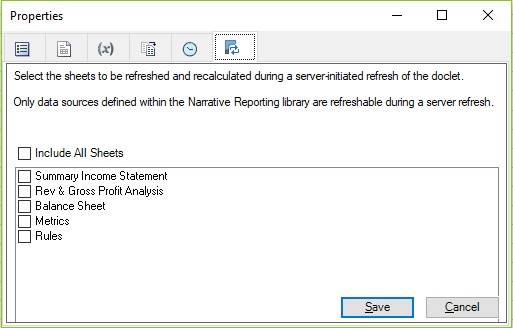
注:
「オプト・イン」タブは、管理者がサービスでのサーバー始動リフレッシュを有効にしている場合にのみ表示されます。
- ドックレットのサーバー始動リフレッシュに含めるワークブック内のシートを選択するアクションを実行します。
-
「すべてのシートを含める」を選択します
-
必要な特定のシートのみ選択します
注:
Excelドックレットまたはリファレンス・ドックレット・ワークブックのサイズは、3 MBを超過できません。ワークブックのサイズが3 MBを超えると、オプト・イン・タブにあるすべてのチェック・ボックスが無効になります。
次の例では、サポートされないグリッド・レイアウトを含む2つのシートはリフレッシュ対象として選択されていません。
図24-43 特定のシートがサーバー始動リフレッシュの対象として選択された「オプト・イン」タブの例
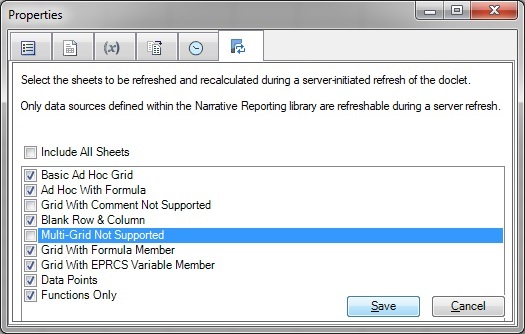
-
- 「プロパティ」ダイアログで「保存」をクリックします。
- 「チェックイン」、「アップロードしてチェックイン」の順に選択し、ドックレットをアップロードしてチェック・インします。
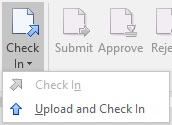
これで、選択したシートが、次にNarrative Reporting Webインタフェースでレポート・パッケージにアクセスしたときにリフレッシュに使用できるようになりました。
- レポート・パッケージ内の他の該当するExcelドックレットまたはExcelリファレンス・ドックレットについてこの手順を繰り返します。
- 選択したドックレットおよびシートでサーバー始動リフレッシュを実行するには、Narrative Reporting Webインタフェースにアクセスします。
「アクション」メニューの「リフレッシュ」オプションを使用して、選択したすべてのドックレットをリフレッシュするか、選択したデータ・ソースのドックレットをリフレッシュするかを選択します。詳細は、Narrative Reporting Webからのリフレッシュの開始を参照してください。